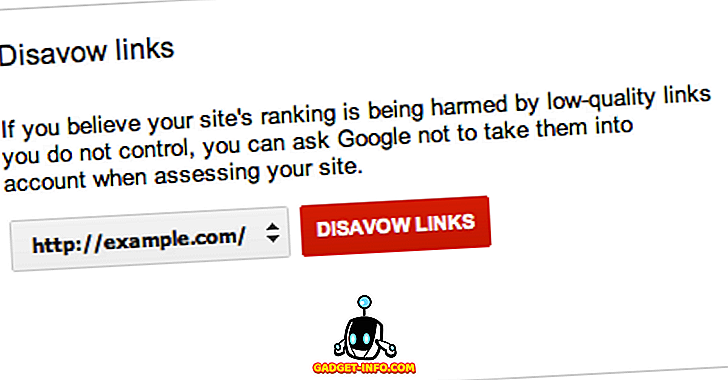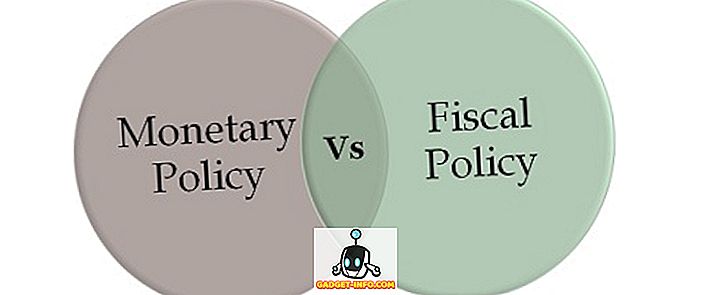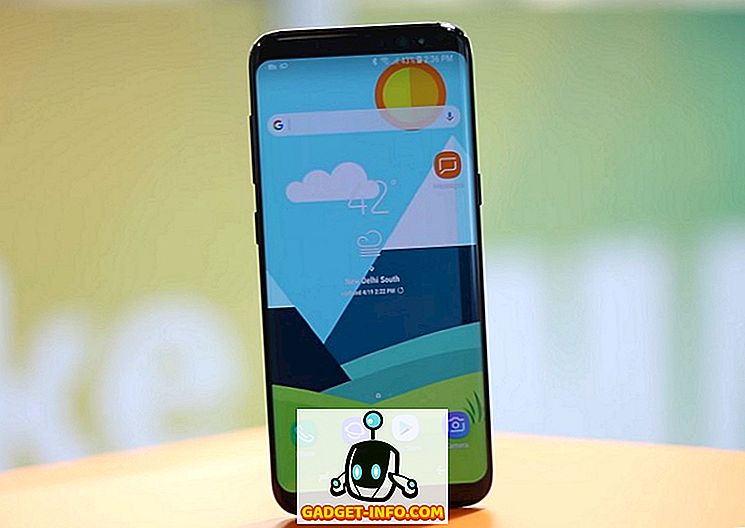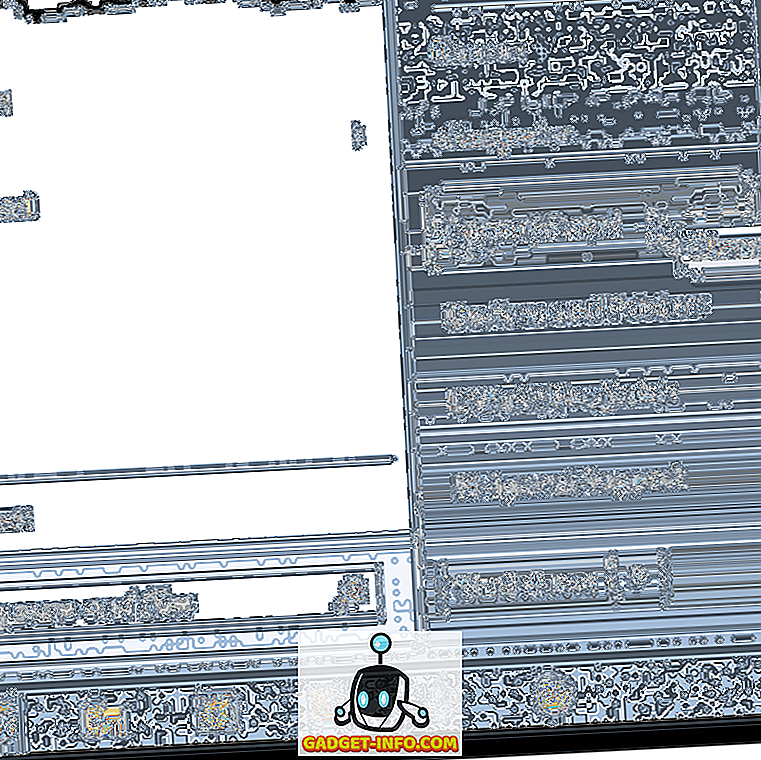Kodi es un reproductor de medios gratuito y de código abierto que está disponible en todas las plataformas principales, incluyendo Windows, Linux, Mac, Android, iOS, tvOS, Apple TV y FreeBSD. Si bien es una pieza de software extremadamente capaz para reproducir archivos de medios locales en su dispositivo, solo está rozando la superficie de las habilidades de Kodi si no está probando los diferentes complementos opcionales diferentes para transmitir contenido de medios desde una sorprendente variedad de fuentes. de todo el mundo. Siendo ese el caso, veamos cómo instalar complementos oficiales y no oficiales para mejorar la funcionalidad de Kodi:
Nota: El proceso que se describe a continuación se aplica a Kodi 17 Krypton en el escritorio de Windows, pero no debería ser diferente para los usuarios de Mac y Linux siempre que esté ejecutando la última versión de Kodi. En caso de que esté utilizando Kodi en su televisor, simplemente use los botones de navegación en su control remoto para moverse de una opción a otra. Presione "OK" para elegir una opción y el botón "Atrás" para moverse a la página anterior, como si presionara "Enter" en su teclado para elegir una opción y "Retroceso" para regresar a la página anterior.
Cómo instalar complementos Kodi desde el repositorio oficial de Kodi
La configuración de Kodi puede parecer un poco abrumadora para un usuario primerizo simplemente por todas las opciones y características que ofrece a los usuarios avanzados, pero una vez que haya descargado el programa del sitio oficial y lo haya instalado en su dispositivo, recibirá complementos del El repositorio Kodi es una de las cosas más fáciles que puedes hacer. Simplemente siga los siguientes pasos simples para comenzar:
- En el menú principal, simplemente coloque el cursor del mouse sobre el elemento del menú 'Complementos', que se resaltará automáticamente y mostrará múltiples opciones diferentes, como se muestra en la imagen a continuación.

- Ahora simplemente mueva el mouse hacia "Instalar desde el repositorio" y haga clic en eso para acceder al siguiente conjunto de opciones.

- La pantalla en la que estás ahora, enumera una serie de géneros entre los que puedes elegir, por lo que puedes elegir complementos relacionados con la música, los videos, el clima o cualquier otra cosa que pueda hacerte cosquillas. A los efectos de este artículo, agregaré un complemento de video para demostrar todo el proceso.

- Desplácese por la lista de la derecha usando la rueda de desplazamiento del mouse o las teclas de navegación Arriba / Abajo del teclado hasta que encuentre el canal que desee. Me gusta mucho CollegeHumor en YouTube, por lo que he decidido instalarlo en mi Kodi.

- Una vez que haya encontrado su opción preferida, simplemente haga clic en esa opción y aparecerá la pantalla que se muestra a continuación.

- Ahora simplemente haga clic en la opción "Instalar" y en unos segundos recibirá un mensaje que dice que ha instalado correctamente el complemento de su elección. Siempre puede repetir el proceso para instalar cualquier número de complementos en su dispositivo. Tengo cuatro oficiales en la computadora de mi oficina en este momento, como puede ver en la imagen de abajo.

Si bien la instalación de complementos desde el repositorio oficial de Kodi es fácil y esclarecedor, no todos los complementos disponibles en la plataforma se pueden obtener del repositorio oficial. Para descargar e instalar aquellos complementos que aún no han sido aprobados por Kodi o la Fundación XBMC por una razón u otra, deberá buscar en otra parte. Puede hacerlo desde repositorios de terceros o desde archivos ZIP disponibles en la red, pero tenga cuidado con lo que está tratando, ya que instalar algunos de ellos puede ponerlo en el lado equivocado de la ley. .
Cómo instalar complementos Kodi de repositorios de terceros
La descarga de complementos de Kodi no oficiales desde repositorios de terceros no es muy diferente del método descrito anteriormente, pero es un proceso de dos pasos. La segunda parte de ese proceso es casi idéntica al método descrito anteriormente, pero para llegar allí, deberá instalar repositorios de terceros, lo que puede parecer un poco confuso para los usuarios primerizos. Para obtener nuevos repositorios en tu dispositivo, necesitarás modificar un poco la configuración, así que aquí tienes una guía paso a paso sobre cómo hacerlo:
PASO 1: Cambie la configuración del sistema para habilitar la instalación desde 'Fuentes desconocidas'
- Vaya al menú principal y seleccione la opción 'Configuración' haciendo clic en el icono de engranaje en el panel superior izquierdo.

- En la página siguiente, haga clic en "Configuración del sistema" como se muestra en la imagen a continuación.

- Resalte " Complementos " en el panel de la izquierda y asegúrese de que la opción " Fuentes desconocidas " esté configurada en "Activado". La opción está desactivada de forma predeterminada por razones de privacidad y seguridad, pero debe estar activada para instalar complementos desde fuera del repositorio oficial.

Paso 2: Instalación de repositorios de terceros o complementos individuales desde archivos ZIP
Ahora está listo para descargar e instalar complementos no oficiales en su Kodi. Para hacer eso, puede agregar repositorios completos de terceros que vienen con docenas de complementos para que elija, o agregar complementos individuales por separado si eso es lo que desea. Para el propósito de este artículo, instalaremos un repositorio muy conocido llamado 'SuperRepo' que tiene acceso a más de 2, 000 complementos que te brindan una gran cantidad de entretenimiento a tu alcance, todo gratis. Sin embargo, como advertencia legal, deberemos recordarte que algunos de los complementos que encontrarás en repositorios de terceros pueden ayudar en la transmisión ilegal de medios con derechos de autor, por lo que deberás tener cuidado si no lo haces. No quiero terminar en el lado equivocado de la ley. De cualquier manera, para evitar problemas legales, asegúrese de protegerse con una conexión VPN antes de comenzar a usar repositorios de terceros.
- Para descargar SuperRepo (o cualquier otro repositorio de terceros como Aeres, Noobs y Nerds o Mighty Duck) deberá ir al Menú principal -> Configuración como se describe en la sección anterior. Sin embargo, en lugar de seleccionar 'Configuración del sistema' en la página siguiente, haga clic en 'Administrador de archivos' como se muestra en la imagen a continuación.

- En la siguiente pantalla, haga doble clic en 'Agregar fuente' a la izquierda.

- En la ventana emergente resultante, haga doble clic en "" .

- Ahora se le pedirá que escriba la ruta exacta del repositorio de terceros que está intentando instalar. Como estamos intentando instalar SuperRepo, necesitaremos ingresar la dirección de SuperRepo, que es " //srp.nu ". Solo puede copiar y pegar la URL (sin la comilla doble) y hacer clic en "Aceptar".

- Ahora escriba un nombre para que pueda comenzar a usar el repositorio. Elegí llamarlo SuperRepo antes de hacer clic en "Aceptar".

Eso es todo, ahora tienes SuperRepo instalado en tu Kodi, y puedes repetir el proceso para casi cualquier repositorio de terceros que desees en tu dispositivo. En el futuro, puede instalar complementos desde el repositorio oficial de Kodi, SuperRepo o cualquier otro repositorio que elija instalar en su sistema.
Sin embargo, tener el repositorio en su sistema es una cosa y la instalación de complementos es otra muy distinta. Ahora que tiene SuperRepo en su sistema, necesitará saber cómo instalar complementos desde él. Estarán disponibles en el formato de archivo comprimido 'ZIP', por lo que deberá navegar hacia ellos.
- Para instalar complementos de SuperRepo, vuelva al Menú principal y haga clic en Complementos en el panel izquierdo. Llegará a la siguiente pantalla, en la que deberá hacer clic en el icono de Complementos en la esquina superior izquierda, como se muestra en la imagen a continuación.

- Haga doble clic en " Instalar desde archivo ZIP ".

- Elija 'SuperRepo' (o lo que elija para nombrar su repositorio) en la ventana emergente.

- Haga clic en su versión de Kodi. Como mencioné anteriormente, estoy ejecutando Kodi 17 Krypton, así que eso es exactamente lo que elegí.

- En la pantalla resultante, haga clic en ' Todos ', y se le presentará una opción para descargar el archivo ZIP que ha estado esperando durante todo este tiempo.

- En mi caso, descargué un pequeño archivo ZIP de 55.79KB que tiene literalmente miles de complementos para mejorar mis opciones de entretenimiento. ¡Y todo es gratis!

La instalación solo toma unos segundos, y una vez que está lista, aparecerá una pequeña ventana emergente de notificación en la esquina superior derecha de su ventana de Kodi para hacerle saber que todo se desarrolló sin problemas. SuperRepo ahora estará visible cuando elija la opción "Instalar desde el repositorio" en el Menú principal -> Complementos . Entonces podrás instalar complementos desde el repositorio recién instalado de la misma manera que se describe en la primera sección de este tutorial.
También puede instalar complementos individuales de la misma manera, siempre y cuando sepa la dirección de descarga exacta del archivo ZIP.
Instale Kodi Addons desde fuentes oficiales y no oficiales
Kodi es una de las mejores cosas que le han pasado al entretenimiento y es algo que definitivamente debes probar si buscas cortar el cordón. Netflix, Amazon Prime y otras plataformas basadas en suscripción ofrecen una colección robusta de programas eminentemente visibles, pero lo que Kodi aporta a la mesa es difícil de superar de cualquier forma. Especialmente cuando se toma en cuenta el precio. Si bien algunos de los antiguos addons y repositorios están mordiendo el polvo en los últimos tiempos, ya estamos empezando a ver versiones bifurcadas de ellos surgiendo diariamente, y con nuevos repositorios que surgen con frecuencia, puede estar seguro de que la fiesta no se terminará para la muy querida plataforma de transmisión de medios de código abierto y sus usuarios en el corto plazo. De cualquier manera, ahora que eres un poco experto en Kodi, prueba algunos de los mejores complementos de Kodi y cuéntanos cómo fueron tus experimentos, porque nos encanta saber de ti.